群集链接是群集和另一群集之间的 单向 关系。
您可以使用 DC/OS CLI dcos cluster link 和 dcos cluster unlink 命令和 cluster link API.添加和删除一个群集到另一个群集的链接。设置链接后,您可以使用 CLI 或 UI 轻松在群集之间切换。如果已经使用 SSO 提供程序设置链接,您不需要提供凭证即可切换群集。
您必须是超级用户或具有相应的群集链路 权限才能查看、添加和删除链路并授予查看链路群集的权限。
启用使用 SSO 访问群集链接
作为超级用户:
-
配置 OpenID IDP.
- 确保在 Google Dev 控制台中的授权 Javascript 源 和 授权重定向 URL 字段中均提供两个群集 URL。
- 提供 OIDC 名称,如“google-idp”。
- 配置 OIDC 时,确保两个群集使用相同的
Client-Id和Client-Secret
-
为每个用户提供查看服务和链接群集的权限:
-
选择 组织 -> 用户。
-
选择用户。
-
单击 添加权限。
-
在右上方,单击 插入权限字符串。
-
粘贴权限:
dcos:adminrouter:ops:mesos full dcos:adminrouter:ops:slave full dcos:adminrouter:service:marathon full dcos:service:marathon:marathon:services:/ full dcos:cluster:linker:* read -
单击 添加权限。
-
添加群集链接
要添加指向另一个群集的链接,运行 dcos cluster link 命令,提供群集的 URL 以链接至:
dcos cluster link <dcos-url>
Choose the login method and provider to enable switching to this linked cluster::
1) Provider 1
2) Provider 2
(1-2):
查看链接的群集
要查看所有链接的群集,运行 dcos cluster list 命令。如果群集已链接但未设置,则其状态为 UNCONFIGURED. 如果群集已链接和附加,其状态为 AVAILABLE. 另请参阅 查看连接的群集.
删除链路群集
要删除链接,运行dcos cluster unlink 命令并提供已链接群集的 名称 或 ID。例如:
dcos cluster unlink <linked-cluster>
切换群集
您可以使用 CLI 或 UI 在链接的群集之间切换。使用 CLI 切换群集时,新群集将成为 CLI 的活动群集。新群集成为您在 UI 中看到的群集。如果在 CLI 中切换群集,它不会更改 UI 中的群集;同样,在 UI 中切换,不会影响 CLI 中附加的群集。
从 DC/OS CLI 切换到链路群集
运行 dcos cluster attach 命令并提供链接群集的名称或 ID:
dcos cluster attach <linked-cluster>
要运行 dcos cluster list,<linked-cluster> 的名称旁就会有一个星号。
从 DC/OS UI 切换到链路群集
-
在 DC/OS Web 界面的右上角,单击群集名称右侧的向下箭头。
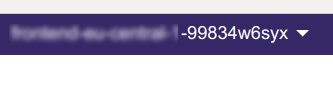
图 1 - 群集下拉列表
-
选择 切换群集。
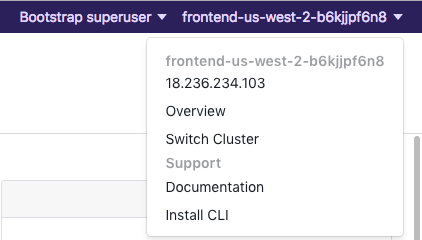
图 2 - 群集切换
-
单击要切换到的群集名称。

图 3 - 切换到链接的群集
如果您是超级用户,还可以在“链接群集”选项卡中切换到链接的群集。
-
选择 群集 -> 链接群集。
-
在切换目标群集的最右侧单击垂直椭圆,然后选择 切换。
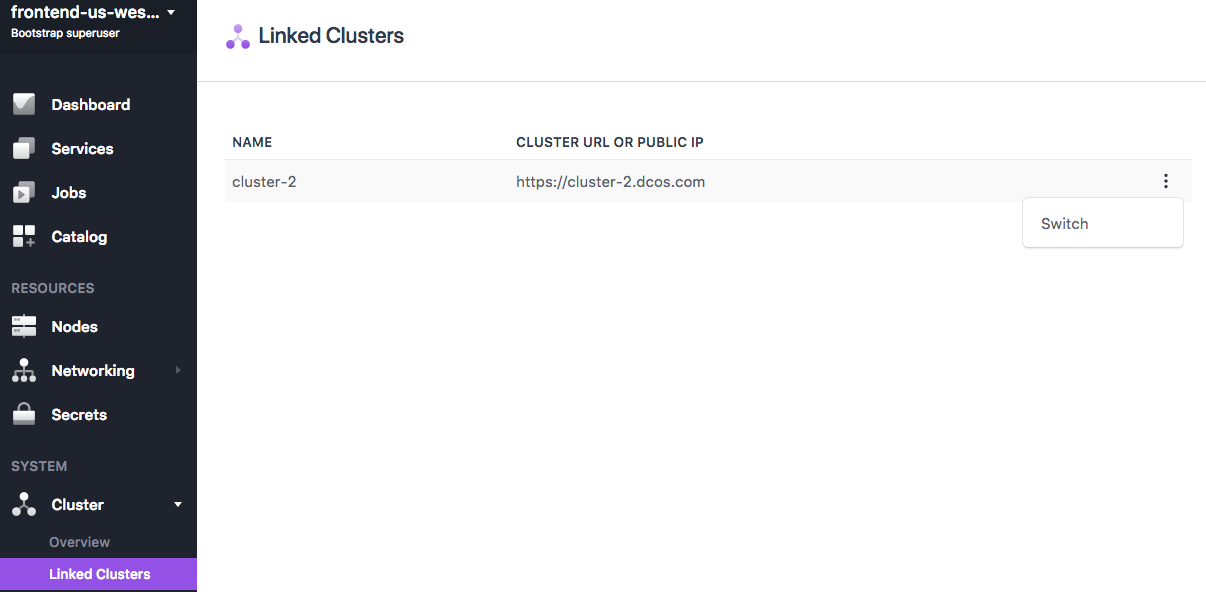
图 4 - 切换到链接的群集
链接和切换群集示例
以超级用户操作员通过 CLI 链接群集
-
使用
cluster-a提供程序设置群集dcos-user$ dcos cluster setup --provider=dcos-users https://cluster-a.us-west-2.elb.amazonaws.com响应请求您验证群集证书捆绑包中的指纹,其必须通过响应接受。
yes. CLI 提示提供超级用户凭证。提供凭证。 -
使用
cluster-b提供程序设置dcos-user$ dcos cluster setup --provider=dcos-users https://cluster-b.us-west-2.elb.amazonaws.com响应请求您验证群集证书捆绑包中的指纹,其必须通过响应接受。
yes. CLI 提示提供超级用户凭证。输入凭据。 -
附加到群集
cluster-a并列示。dcos cluster attach cluster-a dcos cluster list NAME CLUSTER ID STATUS VERSION URL cluster-b 34ddd64a-9301-40b1-bb6a-201ec55a0d80 AVAILABLE 1.12-dev https://cluster-b.us-west-2.elb.amazonaws.com cluster-a* 584d3e8f-c5c2-4c86-b180-ff3c1f15b0d5 AVAILABLE 1.12-dev https://cluster-a.us-west-2.elb.amazonaws.com -
从群集
cluster-b链接到群集cluster-a.dcos cluster link https://cluster-b.us-west-2.elb.amazonaws.comCLI 提示选择用于切换的登录提供程序。
Choose the login method and provider to enable switching to this linked cluster: 1) Log in using a standard DC/OS user account (username and password) 2) Log in using OpenID Connect (Google IDP) (1-2): -
选择 Google IDP (2)。
(1-2): 2
如果群集链接成功,则无响应。
-
附加到群集
cluster-b.$ dcos cluster attach cluster-b -
从群集
cluster-a链接到群集cluster-b.dcos cluster link https://cluster-a.us-west-2.elb.amazonaws.comCLI 提示选择用于切换的登录提供程序。
Choose the login method and provider to enable switching to this linked cluster: 1) Log in using a standard DC/OS user account (username and password) 2) Log in using OpenID Connect (Google IDP) (1-2): -
选择 Google IDP (2)。
(1-2): 2 -
列出群集。
dcos cluster list NAME CLUSTER ID STATUS VERSION URL cluster-b* 34ddd64a-9301-40b1-bb6a-201ec55a0d80 AVAILABLE 1.12-dev https://cluster-b.us-west-2.elb.amazonaws.com cluster-a 584d3e8f-c5c2-4c86-b180-ff3c1f15b0d5 AVAILABLE 1.12-dev https://cluster-a.us-west-2.elb.amazonaws.com
算子建立链路后,您可以使用 UI 或 CLI 在群集之间切换。
使用带有 Google SSO 的 Web 界面切换群集
您可以使用 Google OpenID 提供程序轻松切换到已设置的链接群集。
-
作为外部用户,使用 Google 凭证登录群集的 DC/OS UI
cluster-a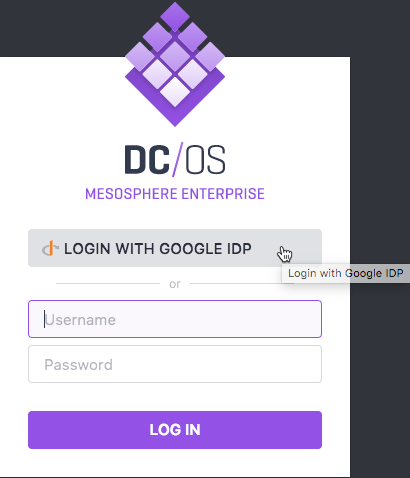
图 5 - Google 登录
-
从左上角,单击群集名称旁边的向下箭头。
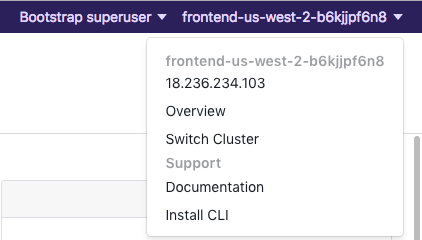
图 6 - 切换群集
-
单击 切换群集。在“链接群集”窗格中,选择群集
cluster-b. 群集cluster-b的 UI 显示。
使用 CLI 和 Google SSO 切换群集
您可以使用 Google OpenID 提供程序轻松切换到已设置的链接群集。
-
列出身份验证提供程序。
dcos auth list-providers https://cluster-a.us-west-2.elb.amazonaws.com PROVIDER ID AUTHENTICATION TYPE dcos-services Log in using a DC/OS service user account (username and private key) dcos-users Log in using a standard DC/OS user account (username and password) google-idp Log in using OpenID Connect (Google IDP) -
使用 Google IDP 设置群集。
dcos cluster setup --provider=google-id https://cluster-a.us-west-2.elb.amazonaws.com响应要求您验证群集证书捆绑包的指纹,而且必须使用响应 接受该响应。
yes. -
从浏览器复制认证令牌并粘贴到终端。
-
列出群集。设置群集显示为“可用”并且已附加,之前链接的群集显示为“未配置”。
dcos cluster list NAME CLUSTER ID STATUS VERSION URL cluster-b 34ddd64a-9301-40b1-bb6a-201ec55a0d80 UNCONFIGURED 1.12-dev https://cluster-b.us-west-2.elb.amazonaws.com cluster-a* 584d3e8f-c5c2-4c86-b180-ff3c1f15b0d5 AVAILABLE 1.12-dev https://cluster-a.us-west-2.elb.amazonaws.com -
附加到“未配置”群集。
dcos cluster attach cluster-b响应请求您验证群集证书捆绑包中的指纹,其必须通过响应接受。
yes. -
从浏览器复制认证令牌并粘贴到终端。CLI 成功附加到群集
cluster-b. -
列出群集以验证附加到
cluster-b.dcos cluster list NAME CLUSTER ID STATUS VERSION URL cluster-b* 34ddd64a-9301-40b1-bb6a-201ec55a0d80 AVAILABLE 1.12-dev https://cluster-b.us-west-2.elb.amazonaws.com cluster-a 584d3e8f-c5c2-4c86-b180-ff3c1f15b0d5 AVAILABLE 1.12-dev https://cluster-a.us-west-2.elb.amazonaws.com
 DC/OS文档
DC/OS文档